Что можно сделать из материнской платы планшета
Обновлено: 07.07.2024

Наверняка, у многих из нас остались в той или иной степени изношенности недорогие планшеты, которыми по разным причинам, мы уже не пользуемся. Такой есть и у меня.
GS700 который честно отработал несколько лет, пережил две смены аккумуляторов, потерю качельки громкости и замену ее на вставку вырезанную из visa карты, перепайку кнопок, и, в конце концов, ровно два года, он пролежал в ящике.
В интернетах, я так и не нашел статьи по полному циклу переделки планшета в приставку к монитору.
Предлагаю вам на примере этого планшета, посмотреть, насколько будет сложно, если попытаться сделать из материнской платы планшета нечто, напоминающее TVbox.
Да, переделка касается только тех планшетов, из которых в принципе можно вывести HDMI видео.
В моем случае, монитора с HDMI входом у меня нет, есть только с VGA, а значит, речь идет и о конвертере HDMI to VGA.
Кроме того, я столкнулся и проблемами программно — аппаратного характера, одну из которых, самую главную, я как мог, — обошел.

Итак, у меня был сам планшет. Его материнская плата GS700 довольно компактна.
У меня есть так же несколько ADSL модемов которые лет пять как заменены на свои беспроводные версии. Отдать их некому, продать невозможно, а вот корпусы у них довольно привлекательные.

Первое что я сделал, это отрезал узкую часть модемовой платы, оставив ту часть, на которой монтировались сетевые гнезда, гнездо питания и кнопка включения. Так же, я демонтировал те из них, которые мне, по моим туманным догадкам не пригодились бы.
Несколько дней я думал над тем, чем аккуратно прикрыть длинное прямоугольное окно оставшееся от четырех LAN гнезд, пока, мой взгляд не упал на PCI модем.

От него я взял стальную монтажную планку с имеющимся прямоугольным вырезом под два штатных телефонных гнезда. Все что мне осталось, это примерить конвертер HDMI to VGA и выпилить выемки для крепления двух шестигранных стоек, к ктором привинчивается узел крепления VGA шнура. Да, и правее этого прямоугольного окна, пришлось провертеть еще одно отверстие для размещения WIFI антенного гнезда.

Я уже собрался отвинтить шестигранные стойки от VGA гнезда конвертера, как, нехило обломился. Оказалось, что стойки с другой стороны развальцованы, и мне пришлось их срезать. Правда, я с этого и поимел – два срезанных хвостика, я решил употребить как гайки.

Примерка. Для выхода звука, мне так же пришлось провертеть отверстие под монтаж аудио – гнезда. WIFI коннектор и антенну к нему я взял от старенькой PCI Linksys WMP54GS.

А вот гнездо питания мне не понравилось, — таких паечных и безпаечных штекеров у меня нет, пришлось взять гнездо у другого аппарата.

Теперь полный порядок.
Из упрямства, я не захотел терять ни одной кнопки, а именно регулировки громкостью и конечно же, включением питания.

В общем, они неплохо скажутся на внешнем виде.

И изнутри, они так же не будут явно лишними.

Пришло время подумать, как их подсоединить к пятачкам контактов, оставшихся от аккуратного сковыривания микро-нано-переключатетелей?
Два года, что лежал планшет без дела, я подумывал о самодельном андроид-тв, и много раз читал, как ваятели сковыривали эти самые пятачки, и я прекрасно знаю, если их я наверну, то восстановить их уже я не смогу. =)
Значит, речь идет о монтажной плате.
Сказано — сделано. На нее я вывел контакты управления громкостью, включения и планшета и кнопки сброса.

Я сразу же припаял проводники. Хотя я решил позже, что это может мне помешать в дальнейшем монтаже, но увидеть хотя бы первые результаты хотелось так — что сводило челюсти =)

У меня в наличии есть блок питания от Sony PSP на 7.5V и понижайка на надежном lm2596, а долгостроя мне не хотелось (раз уж взялся таки) то, решено было использовать их.
Мой адаптер HDMI to VGA не оснащен внешним гнездом дополнительного питания, и я сразу нашел, подпаял и подключил к нему внешние 5 вольт.
Но оказалось, что планшетное гнездо HDMI эти 5 вольт выдает. Выставив на lm2596 4.2 вольта, я подключил собранное барахлишко на столе и нажал кнопку питания.
Через молчаливые секунд пятнадцать, загрузился рабочий стол.
Но через некоторое время, планшет отключился. Мне это поведение тоже было известным, — я подпаял приготовленный заранее электролит на 2200 мкф.
Ситуация улучшилась – отключаться планшет перестал, но стал помаргивать экраном. Это, я понял, вина адаптера, скорее всего он просаживал общую шину питания – такой я вывод сделал. Я стал потихоньку повышать напряжение на выходе lm2596 до достижения стабильной работы. Меня устроило 4.6 вольт.
Планшет имеет единственное гнездо micro USB, а у меня есть OTG огрызок, я было, решил использовать его, но, не смотря на то, что это всего лишь переходник, — он довольно габаритный, и переспав с этой мыслью, я решил, что нужно паять самодельный OTG. Однако, это не снимало вопроса о том, что одного USB гнезда мало. Как минимум, требуется два.

Итого, я нашел лежащий без дела, четырехпортовый хаб, от него я оставлю только два входа-выхода, и так же, стабилизатор +5 вольт оставшийся от переделки FM модулятора. Хотя, планшетное USB гнездо и выдает системные +4.6 вольт, но я заподозрил, что подключенная периферия будет нагружать общую шину питания, что сможет вызывать и внезапные гашения экрана или внезапные отключения.
Сам хаб уже приспособлен для подключения внешнего питания, и имеет входное гнездо mini USB.

Собственно, пайка штекера micro USB не вызвала затруднений. Вы можете видеть, что хотя мне оставалось распаять только три провода (исключая положительный провод питания), я припаял и четвертый.
Для чего? Я уже писал, что секунд пятнадцать после включения планшета на мониторе невидно ничего – индикатор ожидания на мониторе, всё так же мигает. Но примерно на шестой-седьмой секунде, на штатное планшетово USB гнездо, подается питание. И именно его я решил использовать для запитки зеленого светодиода через гасящее сопротивление – это не то что бы прямо выход, но тем не менее…

При распайке штекера, и поглядывал сюда. Четвертый и пятый контакт необходимо замкнуть, что я и сделал перемычкой из ножки от резистора.

Плата хаба, имела на борту mini USB – это мне помогло, так как, возиться с микронными дорожками я скорее всего не смог бы, а потому, я просто спилил верхнюю часть гнезда, и припаялся прямо к позолоченным контактам гнезда.
Можно разглядеть, что контакт «1 Vcc» я просто отогнул, так как, подавать питание собирался от точек контактов гнезда внешнего питания.
Отогнул я и контакт «4 otg» мне он тоже не нужен – я его уже соединил с контактом «5» в штекере.

При этом, я руководствовался картинкой ниже.

Подключив хаб к стабилизатору +5 вольт (что из FM модулятора) я увидел, что красный светодиод на хабе засветился – отлично – пока я всё делаю правильно.

Следует заколхозить внешние USB гнезда. Они у меня уже были – разборные. Мне пришлось их обрезать по длине, круглым надфилем проточить канавки по внешнему периметру корпусов — половинок гнезд, чтобы, в прорезанных посадочных окнах корпуса будущего TVbox’а они могли бы надежно крепиться без вклейки их намертво.

Это было, не скрою, нудно и получилось вот так.

Пришло время всё это собрать в кучу.
Верхний левый угол против часовой:
— отдельный стабилизатор питания +5 вольт;
— два USB гнезда;
— плата USB хаба;
— зеленый светодиод – нижний левый угол – корпус светодиода сточен наполовину его высоты;
— понижающий стабилизатор lm2596 приклеенный через прокладку вспененного полиэтилена ко дну корпуса;
— конденсатор 2200 мкф;
— плата GS770 приклеенная через прокладку вспененного полиэтилена ко дну корпуса;
— кнопки;
— wifi гнездо;
— аудио гнездо, подпаянное к соответствующим контактам конвертора VGA to HDMI;
— сам конвертор;
— неиспользуемые мной кнопка сброса и включения питания.

Зеленый был выбран не случайно – он хорошо заметен и не синий =)

Питание я уже подключил и потряс самоделку – ноль реакций- внутри всё сидит плотно.

Пожалуй, я неплотно привернул половинки корпуса.
Аппаратные особенности.
Как оказалось, функционирование планшета через HDMI выход, в режиме без сенсорной панели, имеет свои особенности в плане функционирования указывающих устройств.
А именно: при выводе на дисплей статичной картинки обновление координат курсора, в данном случае курсора мыши, происходит рывками.
Например, рывки координат мышиного указателя хорошо видны при загрузке рабочего экрана. Но, они исчезают, если в качестве обоев, выбрать анимированный фон.
Стоит только перейти к статичному окну, например, в окно системных настроек, как лаги и фризы возобновляются.
Точно такие же фризы и лаги будут, если из анимированного рабочего стола перейти в окно любого IPTV менеджера, но стоит только запустить видео (т.е. постоянное обновление экрана), как фризы тут же исчезают.
Когда я полностью собрал приставку, меня этот вывод неприятно удивил. Но пораскинув мозгами, я нашел выход.
Нужно заставить систему постоянно обновлять экран путем вывода информации, допустим, о загрузке сетевого интерфейса в реальном времени. Есть программы, которые выводят эту (и другую) информацию в полоску уведомлений, там, где отображаются значки батареи, состояния беспроводных интерфейсов и так далее.
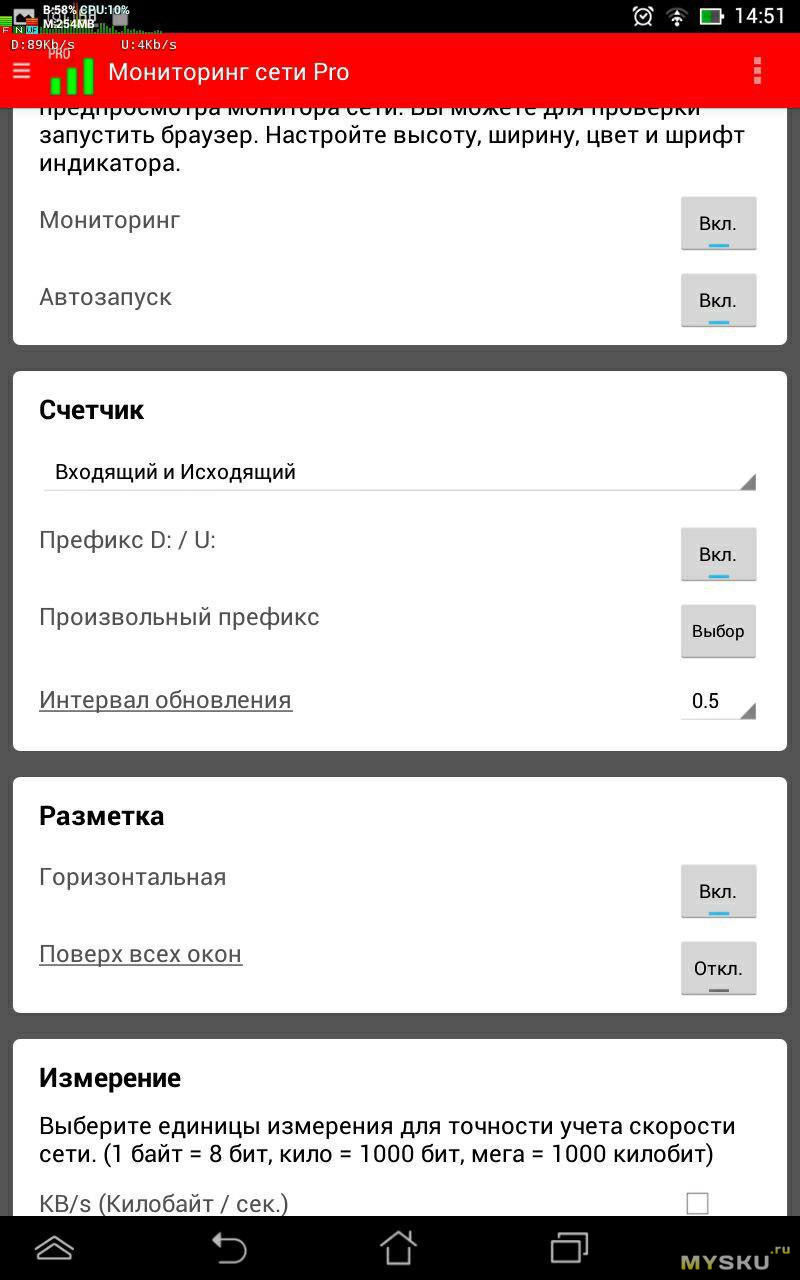
Почти везде и всегда я устанавливаю «Network Monitor Mini Pro» и как только я ее установил, выставив при этом интервал обновления 0.5 сек, — тут же, стало проще.
Но если вы ничего не делаете в сети, счетчик, покажет нули, а значит, дисплей перестанет обновляться, и здравствуй фриз и здравствуй лаг. «Мониторинг Про» мне показался полумерой.
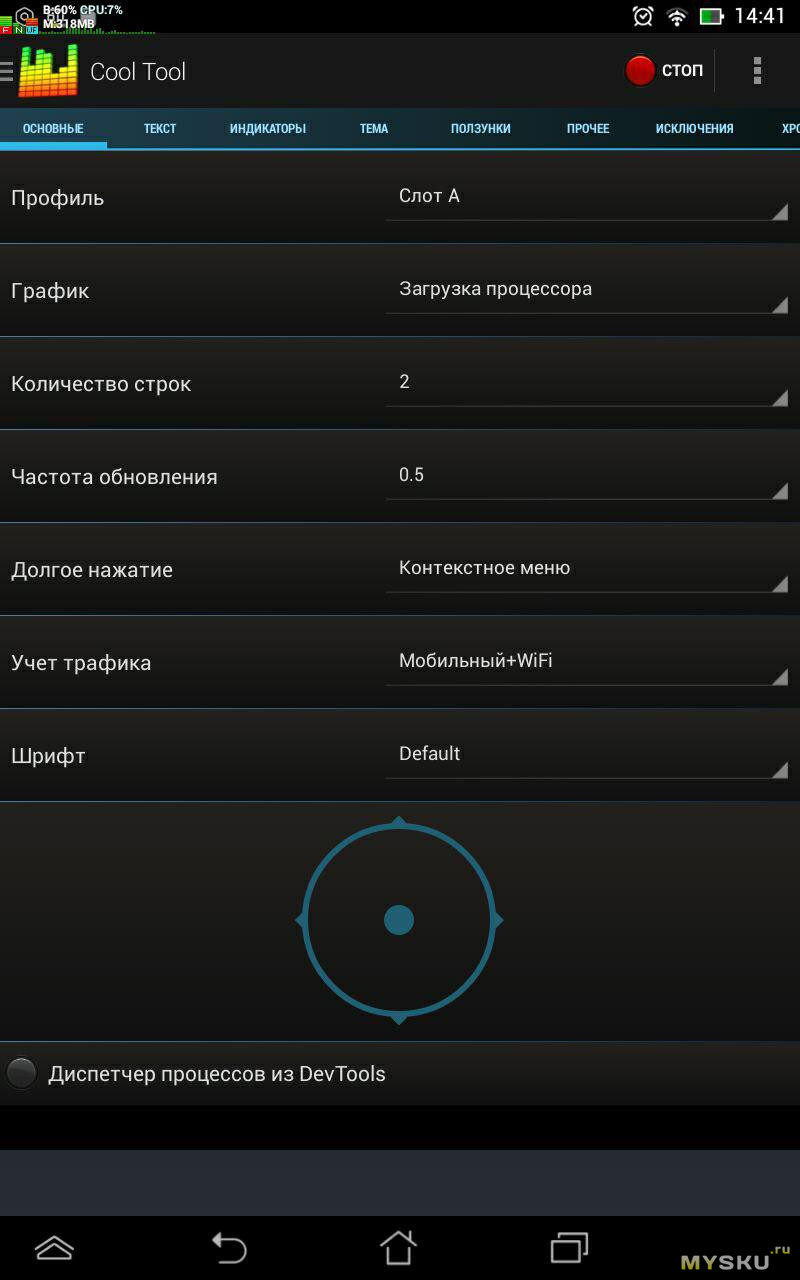
Cool Tool – эта утилита, кроме того что может и показывает сетевой трафик, так же, в состоянии показать и нагрузку процессора в реальном времени. В общем, она имеет достаточно выводимой информации, которая никогда не позволит замереть картинке.
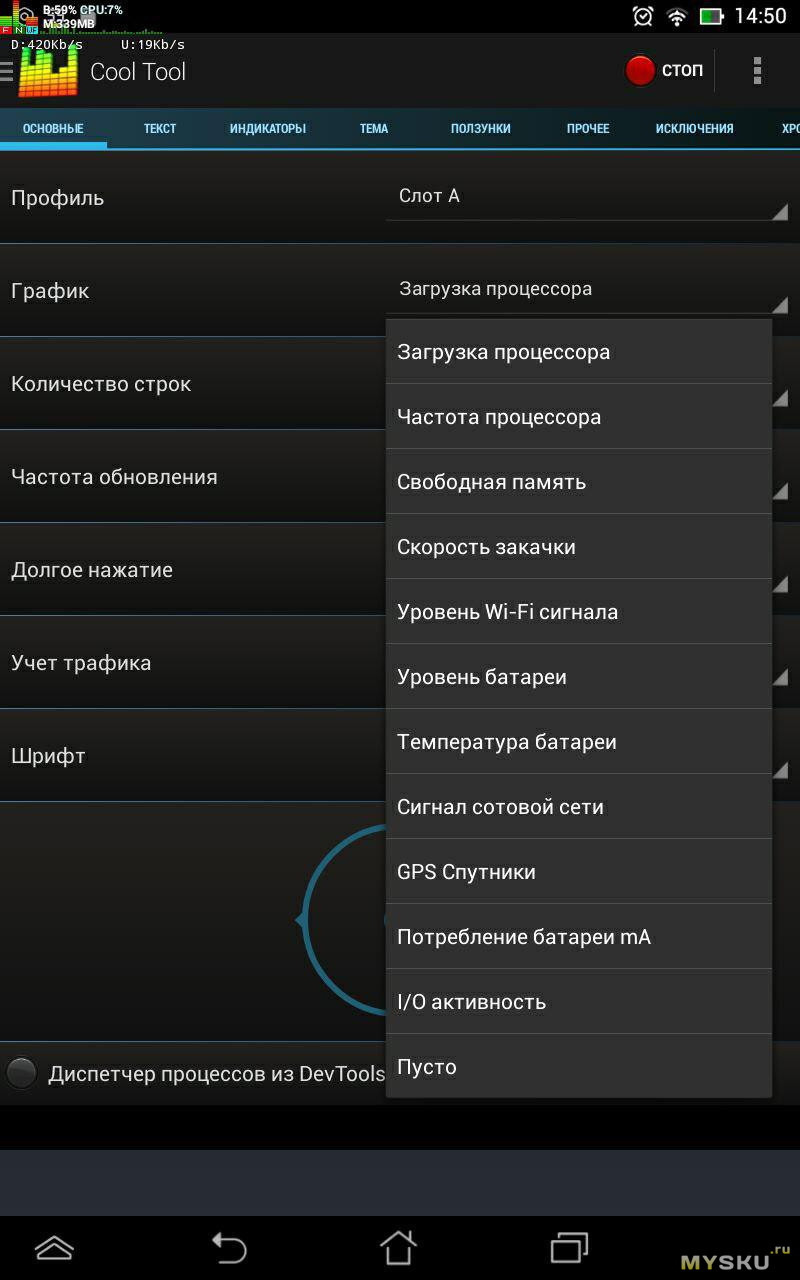
Интервал обновления информации тоже можно выставить в 0.5 сек. В случае с батарейным питанием, этот счетчик бы способствовал истощению аккумулятора, то при питании «из резетки» — таковой проблемы нет.
Скажу сразу, если есть VGA монитор, то при наличии в нем достаточного места, лучше все это встроить туда, а не лепить, так как я. Теперь, я бы сделал именно так — но уже что есть, то есть.

Как еще применитьVGA монитор? Например, через все тот же конвертер HDMI to VGA и через Female to Female Extender

Подключить AndroidTv, такой как этот. Правда, Конвертер HDMI to VGA должен обеспечивать AndroidTv Stick питанием +5 вольт, но это, не проблема.

Можно обойтись и малой кровью, и постепенно, я склоняюсь к решению «Miracast»
Тогда, подключив эту штуку к конвертеру HDMI to VGA можно просто отправлять видео со своего планшета сразу же и без лишней парки.
И в первом и во втором случае, понадобится внешняя акустическая система.
Собственно и всё!
Самое главное, это хороший припой, и как ни странно – хорошие гибкие проводки которые у меня уже все кончились, а какие купить, не подержав их в руках я не знаю, может, что посоветуете?
Темы на PDA, в которых, я так или иначе обретался:
Утилита «Network Monitor Mini Pro»;
Утилита «Cool Tool»;
Сетевой телевизор "Глаз-ТВ" и там же, несколько интересных его модификаций.

Я думаю, у многих валяется без дела старый нерабочий, а может и рабочий планшет, который уже ни на что не годится. Вот у меня такой валялся. Первый планшет, купленный давном давны на Али, который не способен не на что, абсолютно. Да так не способен, что он уже не грузится.
И вот глядя на него в голове моей крутилась мысль. Но ведь дисплей то у него рабочий. Какой-никакой, но всё же. Как же его использовать? Мне бы как раз для домашнего сервера пригодился маленький переносной мониторчик для сервисных работ. И я начал искать. И довольно быстро я наткнулся на тему на 4pda, в которой добрые люди разъясняют матчасть и делятся своими работами в подобном тематике.
Почитав её немного я сверился с типом панели планшета и пришел к выводу, что шансы есть.

Дисплей с 50-пиновым TTL-разъёмом. Для него можно без проблем найти на всё том же Али универсальный контроллер, что я и сделал:

Как видите, у него несколько входов. Можно использовать какой нравится. Внешнее питание 5-12В. К нему ещё нужна платка с кнопками для управления — как кнопки у обычных мониторов. Покупается там же, либо паяется вручную. Я купил готовую.
Когда получил, первый раз попробовал подключить к компу по HDMI.

Не знаю, с чем связано. Но низкий уровень цветности — всего 8 бит. Изображение слегка дрожит. Но всё работает. В том числе встроенная подсветка. Не пришлось запитывать отдельно.
Тяп-ляп прикрутил всё к корпусу от того самого планшета, получив вот такое отвратное зрелище:
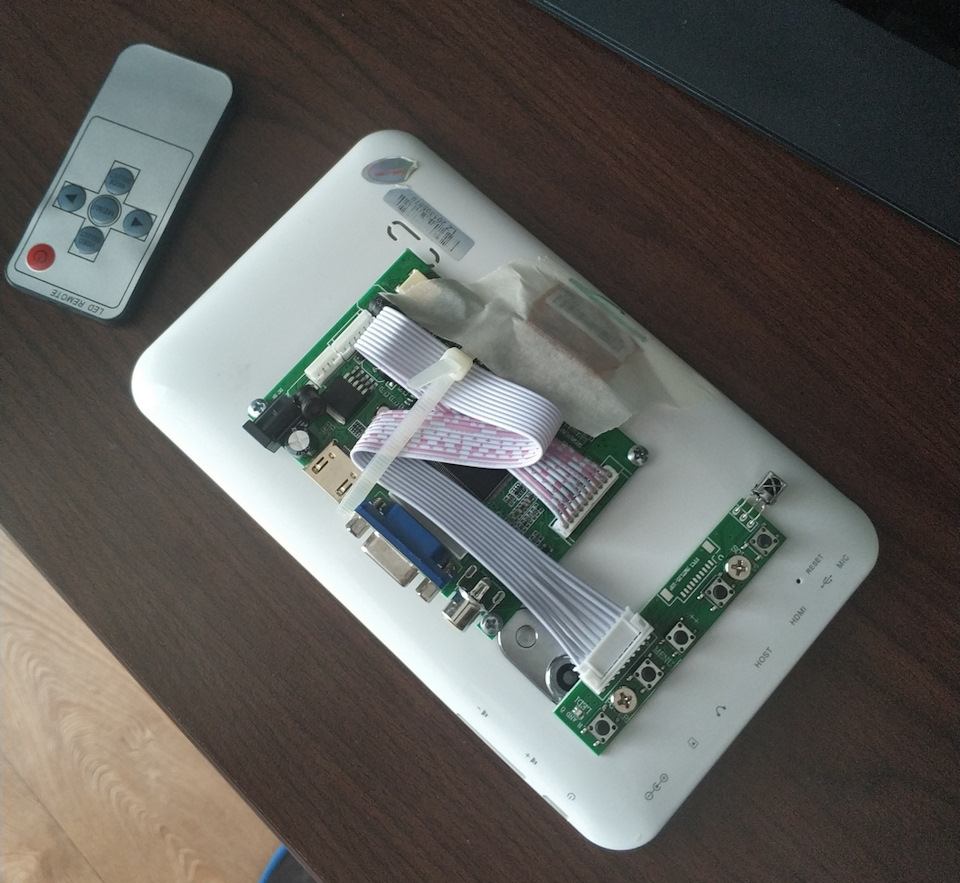

Сегодня опробовал при замене диска на домашнем сервере. Всё работает. Подключал по VGA. Правда картинка из BIOS была не в том режиме. Отображалась вертикально и не растягивалась. Но изображение можно повернуть и всё будет нормально. Мне в BIOS делать было нечего, поэтому я не парился.


В целом, я доволен. Этот же "монитор" можно использовать как дополнительный и с компом. Можно выводить на него какую-нибудь доп. инфу типа температуры или ещё чего-нибудь. Вам решать.
Дома завалялся ненужный смартфон? Или планшет? По мере того, как поколения одно за другим входят в век мобильных технологий, многие из нас уже накопили коллекцию морально отживших своё устройств. Зачастую, их предназначение ограничивается заниманием места и собиранием пыли. Эти утратившие актуальность Android-гаджеты в вашем чулане еще могут многое предложить вам как пользователю. Вашему вниманию предлагаются 17 способов возродить старенький смартфон / планшет.

Небольшой секрет: ваши забытые устройства на самом деле таят в себе богатый потенциал. Надо всего-навсего найти способ раскрыть его и вдохнуть новую жизнь в незаслуженно забытые устройства.
NB: некоторые из упомянутых приложений могут иметь требования к версии Android. В некоторых случаях это 4.0+, но в обзор также включены приложения для версий 2.2 и выше. Целесообразно сверяться со страницей каждого приложения на Google Play.
Elir: некоторые приложения актуальны, прежде всего, для международного сообщества, не все они доступны российскому пользователю. Также, в некоторых моментах предполагается наличие дополнительных устройств с поддержкой определенных функций (Wi-Fi streaming и т.д.).
17 сценариев использования старых Android-гаджетов

1. Домашний медиа-контроллер.
Даже самый недорогой и далеко не топовый Android-гаджет вполне способен работать как высокотехнологичный контроллер домашней системы мультимедийных развлечений. Есть несколько способов заставить его работать:
- Связать смартфон или планшет с Chromecast от Google и держать его под рукой для беспроводного управления передачи контента из таких приложений как Netflix, YouTube, Hulu Plus, HBO Go и Google Play Фильмы на ваш ТВ посредством Wi-Fi. С помощью этой связки (устройсто+Chromecast+Wi-Fi) также можно управлять воспроизведением аудио посредством Pandora, Songza и Google Play Music.
- Настроить полноценный домашний медиа-сервер с помощью Plex, используя свой старенький гаджет для удаленной трансляции своего локального контента на ТВ. (Софт медиа-сервера Plex распространяется бесплатно, премиум-подписки с дополнительными функциями стоят от $4.)
- Подключите устройство посредством соответствующего кабеля и/или адаптера напрямую к телевизору / аудиосистеме и контролируйте воспроизведение.
- С помощью приложения от Comcast вы сможете удаленно контролировать различные устройства (по всей видимости, камеры наблюдения, пожарную и охранную сигнализацию, сенсорыCO2).
- Установите специализированный софт для управления различными компонентами домашнего центра развлечений. Если имеющееся устройство оснащено IR-бластером, то вполне вероятно оно уже содержит программируемый софт для этой цели, если нет – можно попробовать приложение Smart IR Remote. В случае отсутствия IR-передатчика, попробуйте поискать отдельное приложение для контроля компонентов системы на Google Play. На данный момент доступно множество программ для удаленного управления, разработанных LG, Panasonic, Sony, Comcast, DirecTV, Roku, Google TV и другими производителями.

2. Центр управления медиафайлами для кухни
Сложно поверить, но мой видавший виды Motorola Xoom является одним из самых широко используемых гаджетов в доме. Всё потому, что я превратил планшет в многоцелевой командный пункт для кухни. Используя сторонний лаунчер – Nova Launcher – я упростил главный экран планшета до единственной панели с ярлыками доступа к набору полезных утилит. Также, я добавил несколько несложных жестов, таких, как двойной тап по любому месту экрана для активации голосового поиска Android для веб-поиска на ходу и других команд, имеющих голосовую активацию.
В плане используемых на планшете приложений, Netflix стал наиболее привычным; с помощью этого сервиса и базовой док-станции, планшет стал эффективной заменой телевизору на время приготовления еды. Фаворитами в просмотре трансляций без отхода от плиты являются Pandora и Google Play Фильмы.
Сборники рецептов для Android-устройств также будут полезны для такого сценария использования, как и «облачные» хранилища заметок (такие, как like Google Drive, Tasks или Evernote), обеспечивающие быстрый просмотр личных рецептов или всегда синхронизированного списка покупок, составленного членами семьи с различных устройств. Дополнительное удобство добавит наличие виджета календаря, который открыт для нескольких родственников.
3. Цифровая фоторамка.
Подключаем гаджет к любой недорогой подставке и превращаем его в шикарную домашнюю фоторамку с облачным хранилищем. Всё это позволит сделать бесплатное приложение Dayframe: оно подключается к вашим учетным записям на нескольких сервисах (Facebook, Instagram, Google+, Flickr и Twitter) и циклически пролистывает постоянно обновляемый поток фотографий. Если посчитаете нужным, то можно настроить отображение публичных фотографий в интересующей вас тематике.
4. Персональное виртуальное окно в мир
Ориентированные на мобильные устройства веб-камеры с «живой» трансляцией также доступны и в мировой паутине, например камера из вольера панды в зоопарке Сан-Диего, подводные камеры аквариума Monterey Bay или трансляция жизни пингвинов в SeaWorld, Orlando.
![Techno-Source-Kurio-7-Android-4.0-Tablet-for-Kids-1]()
5. Гаджет для детей
Ваш старый планшет может казаться вам занудным, но для детей это всё еще вершина технологической мысли, так почему же не превратить его в веселый и обучающий девайс для ребенка? В планшеты с версией Android 4.3 и выше интегрирована опция создания отдельных профилей для разных пользователей: войдите в системные настройки, нажмите на пункт «Пользователи» и потом опцию «Добавить пользователя или учетную запись». Выберите опцию создания отдельного, ограниченного профиля. Затем вам будет предложено включить или отключить доступ ко всем установленным на планшете программам, позволяя вам контролировать какие программы ваш ребенок сможет использовать.
Для еще более ограниченной среды попробуйте работающее на любом Android-смартфоне или планшете с версией ОС выше 2.2 приложение Zoodles Kid Mode. Оно имеет ориентированный на детей интерфейс с выбором игр и занятий по возрасту, а функция «Child Lock» не позволит малышам случайно выйти из приложения.
6. Камера видеонаблюдения / слежения

Присматривайте за домом, офисом или детками, превратив своё устройство в web-камеру системы безопасности. Бесплатное приложение IP Webcam в считанные секунды позволит отслеживать происходящее через объектив устройства в любом совместимом браузере.
К содержанию>>
7. Личный «испытательный полигон»
Android – мечта любого умельца-самоделкина. В рамках ОС вполне легко получить root-доступ или доступ к устройству на системном уровне, и сделав это, вы открываете для себя целый мир новых возможностей: установка мощных приложений, разработанных специально для «рутованных» аппаратов, смена облика ОС путем прошивки стороннего ROM с новыми функциями и продвинутыми возможностями кастомизации. Впрочем, стоит отметить, что встав на этот путь, вы рискуете нарушить стабильную работу системы. А когда рассматриваемое для этого устройство является основным, риск становится более значимым.
Здесь вступают в игру забытые гаджеты. Для многих устройств существуют сообщества энтузиастов, в которых вполне вероятно можно будет обнаружить полезные советы для начинающего умельца.
8. Задействуйте устройство в научном исследовании.
Можете не верить, но ваш неуклюжий Android-«старичок» способен на самом деле помочь ученым в поиске новых звезд и разработке новых лекарств. Такие исследования являются частью программы Калифорнийского университета в Беркли под названием BOINC (Berkeley Open Infrastructure for Network Computing, буквально «открытая инфраструктура Беркли для распределенных вычислений»).
Как превратить свое устройство в исследовательский инструмент с помощью BOINC? Понадобится скачать бесплатное одноименное приложение, выбрать исследовательский проект, который вы хотите поддержать и выбрать, как и когда будут использоваться вычислительные ресурсы гаджета. Пока он будет включен, подключен к приложению и сети Wi-Fi, ученые из различных институтов смогут использовать его вычислительную мощность в ходе анализа информации. Подробности можно прочитать здесь (англ.).
9. Терминал для видео-чата
Кому нужен обычный телефон, когда есть Wi-Fi? Настройте на устройстве видео-связь посредством Google Hangouts и Skype и превратите его в футуристический терминал для переговоров лицом к лицу с собеседником.
10. Крутой игровой гаджет
Даже самые «пожилые» Android-«девайсы» могут превратиться в неплохие миниатюрные игровые автоматы. Если знать, где искать, то в Play Store можно найти игры уровня консольных систем. Приобретение одного из универсальных игровых контроллеров для Android выведет игровой процесс на абсолютно новый уровень.
11. Специализированный e-reader
12. MP3-проигрыватель для автомобиля
Избавьте себя от постоянной мороки с основным телефоном каждый раз при желании послушать музыку – сделайте не совсем современное по нынешним меркам устройство постоянным проигрывателем MP3 для машины. Загрузите любимую музыку, подключите автомобильную зарядку, посредством Bluetooth или 3.5 мм кабеля соедините устройство со стерео-системой автомобиля и отправьте встроенный CD-проигрыватель в отставку.
13 .Высокотехнологичные цифровые часы
Старенький смартфон в док-станции послужит в качестве настраиваемых стильных часов для рабочего стола или прикроватного столика. Начать можно с Timely, особенно если планируете использовать часы как будильник. Если на вашем смартфоне версия ОС 4.2 и выше, стоит оценить приложение Beautiful Widgets Pro и его заставку Daydream, предоставляющую стильную анимированную информацию о погоде и текущем времени. Каждое из приложений имеет опцию «ночной режим», переводящую экран устройства в режим низкой яркости в режиме заставки. Обычный режим яркости восстанавливается по прикосновению к экрану.
14. Электронный настольный календарь
Установите гаджет в док-станцию и превратите его в свой виртуальный персональный календарь. Стандартный календарь от Google неплох, но если вы ищете более приятный интерфейс, то бесплатное приложение Cal будет как раз кстати.
15. Беспроводной трэкпад для компьютера
Держите старенький смартфон или планшет на виду или в сумке для ноутбука и всегда имейте при себе беспроводную сенсорную панель для компьютера. Для осуществления фокуса потребуется бесплатное приложение Gmote 2.0, активное Wi-Fi соединение, соответствующее ПО для компьютера и установка надежного пароля. Теперь можно использовать экран устройства для контроля происходящего на экране ПК, начиная от презентаций и заканчивая воспроизведением мультимедиа.
16. Связь на экстренный случай
Любой сотовый телефон может совершать экстренные звонки, даже если он не подключен к сети. Держите заряженный старенький смартфон в бардачке или походном рюкзаке и если попадёте в трудную ситуацию, а ваш основной аппарат прикажет долго жить или будет недоступен, то будет запасной способ связаться с экстренными службами.
17. Благотворительность
Пример неплохих возможностей:
Elir: После таких статей начинаешь иначе смотреть на ненужные, утратившие былой лоск и значимость устройства, небрежно брошенные в ящик стола. Конечно, самое первое, что делают многие – продают их. Это банально и неинтересно, поэтому этот пункт посчитал нужным опустить в тексте. О некоторых сценариях даже и не подозревал, приятно, что сообщество не стоит на месте и ищет способы использовать имеющиеся гаджеты во благо себе и окружающим. Решайте, какой из них вам ближе и дерзайте.
Дома завалялся ненужный смартфон? Или планшет? По мере того, как поколения одно за другим входят в век мобильных технологий, многие из нас уже накопили коллекцию морально отживших своё устройств. Зачастую, их предназначение ограничивается заниманием места и собиранием пыли. Эти утратившие актуальность Android-гаджеты в вашем чулане еще могут многое предложить вам как пользователю. Вашему вниманию предлагаются 17 способов возродить старенький смартфон / планшет.

Небольшой секрет: ваши забытые устройства на самом деле таят в себе богатый потенциал. Надо всего-навсего найти способ раскрыть его и вдохнуть новую жизнь в незаслуженно забытые устройства.
NB: некоторые из упомянутых приложений могут иметь требования к версии Android. В некоторых случаях это 4.0+, но в обзор также включены приложения для версий 2.2 и выше. Целесообразно сверяться со страницей каждого приложения на Google Play.
Elir: некоторые приложения актуальны, прежде всего, для международного сообщества, не все они доступны российскому пользователю. Также, в некоторых моментах предполагается наличие дополнительных устройств с поддержкой определенных функций (Wi-Fi streaming и т.д.).
17 сценариев использования старых Android-гаджетов

1. Домашний медиа-контроллер.
Даже самый недорогой и далеко не топовый Android-гаджет вполне способен работать как высокотехнологичный контроллер домашней системы мультимедийных развлечений. Есть несколько способов заставить его работать:
- Связать смартфон или планшет с Chromecast от Google и держать его под рукой для беспроводного управления передачи контента из таких приложений как Netflix, YouTube, Hulu Plus, HBO Go и Google Play Фильмы на ваш ТВ посредством Wi-Fi. С помощью этой связки (устройсто+Chromecast+Wi-Fi) также можно управлять воспроизведением аудио посредством Pandora, Songza и Google Play Music.
- Настроить полноценный домашний медиа-сервер с помощью Plex, используя свой старенький гаджет для удаленной трансляции своего локального контента на ТВ. (Софт медиа-сервера Plex распространяется бесплатно, премиум-подписки с дополнительными функциями стоят от $4.)
- Подключите устройство посредством соответствующего кабеля и/или адаптера напрямую к телевизору / аудиосистеме и контролируйте воспроизведение.
- С помощью приложения от Comcast вы сможете удаленно контролировать различные устройства (по всей видимости, камеры наблюдения, пожарную и охранную сигнализацию, сенсорыCO2).
- Установите специализированный софт для управления различными компонентами домашнего центра развлечений. Если имеющееся устройство оснащено IR-бластером, то вполне вероятно оно уже содержит программируемый софт для этой цели, если нет – можно попробовать приложение Smart IR Remote. В случае отсутствия IR-передатчика, попробуйте поискать отдельное приложение для контроля компонентов системы на Google Play. На данный момент доступно множество программ для удаленного управления, разработанных LG, Panasonic, Sony, Comcast, DirecTV, Roku, Google TV и другими производителями.

2. Центр управления медиафайлами для кухни
Сложно поверить, но мой видавший виды Motorola Xoom является одним из самых широко используемых гаджетов в доме. Всё потому, что я превратил планшет в многоцелевой командный пункт для кухни. Используя сторонний лаунчер – Nova Launcher – я упростил главный экран планшета до единственной панели с ярлыками доступа к набору полезных утилит. Также, я добавил несколько несложных жестов, таких, как двойной тап по любому месту экрана для активации голосового поиска Android для веб-поиска на ходу и других команд, имеющих голосовую активацию.
В плане используемых на планшете приложений, Netflix стал наиболее привычным; с помощью этого сервиса и базовой док-станции, планшет стал эффективной заменой телевизору на время приготовления еды. Фаворитами в просмотре трансляций без отхода от плиты являются Pandora и Google Play Фильмы.
Сборники рецептов для Android-устройств также будут полезны для такого сценария использования, как и «облачные» хранилища заметок (такие, как like Google Drive, Tasks или Evernote), обеспечивающие быстрый просмотр личных рецептов или всегда синхронизированного списка покупок, составленного членами семьи с различных устройств. Дополнительное удобство добавит наличие виджета календаря, который открыт для нескольких родственников.
3. Цифровая фоторамка.
Подключаем гаджет к любой недорогой подставке и превращаем его в шикарную домашнюю фоторамку с облачным хранилищем. Всё это позволит сделать бесплатное приложение Dayframe: оно подключается к вашим учетным записям на нескольких сервисах (Facebook, Instagram, Google+, Flickr и Twitter) и циклически пролистывает постоянно обновляемый поток фотографий. Если посчитаете нужным, то можно настроить отображение публичных фотографий в интересующей вас тематике.
4. Персональное виртуальное окно в мир
Ориентированные на мобильные устройства веб-камеры с «живой» трансляцией также доступны и в мировой паутине, например камера из вольера панды в зоопарке Сан-Диего, подводные камеры аквариума Monterey Bay или трансляция жизни пингвинов в SeaWorld, Orlando.
![Techno-Source-Kurio-7-Android-4.0-Tablet-for-Kids-1]()
5. Гаджет для детей
Ваш старый планшет может казаться вам занудным, но для детей это всё еще вершина технологической мысли, так почему же не превратить его в веселый и обучающий девайс для ребенка? В планшеты с версией Android 4.3 и выше интегрирована опция создания отдельных профилей для разных пользователей: войдите в системные настройки, нажмите на пункт «Пользователи» и потом опцию «Добавить пользователя или учетную запись». Выберите опцию создания отдельного, ограниченного профиля. Затем вам будет предложено включить или отключить доступ ко всем установленным на планшете программам, позволяя вам контролировать какие программы ваш ребенок сможет использовать.
Для еще более ограниченной среды попробуйте работающее на любом Android-смартфоне или планшете с версией ОС выше 2.2 приложение Zoodles Kid Mode. Оно имеет ориентированный на детей интерфейс с выбором игр и занятий по возрасту, а функция «Child Lock» не позволит малышам случайно выйти из приложения.
6. Камера видеонаблюдения / слежения

Присматривайте за домом, офисом или детками, превратив своё устройство в web-камеру системы безопасности. Бесплатное приложение IP Webcam в считанные секунды позволит отслеживать происходящее через объектив устройства в любом совместимом браузере.
К содержанию>>
7. Личный «испытательный полигон»
Android – мечта любого умельца-самоделкина. В рамках ОС вполне легко получить root-доступ или доступ к устройству на системном уровне, и сделав это, вы открываете для себя целый мир новых возможностей: установка мощных приложений, разработанных специально для «рутованных» аппаратов, смена облика ОС путем прошивки стороннего ROM с новыми функциями и продвинутыми возможностями кастомизации. Впрочем, стоит отметить, что встав на этот путь, вы рискуете нарушить стабильную работу системы. А когда рассматриваемое для этого устройство является основным, риск становится более значимым.
Здесь вступают в игру забытые гаджеты. Для многих устройств существуют сообщества энтузиастов, в которых вполне вероятно можно будет обнаружить полезные советы для начинающего умельца.
8. Задействуйте устройство в научном исследовании.
Можете не верить, но ваш неуклюжий Android-«старичок» способен на самом деле помочь ученым в поиске новых звезд и разработке новых лекарств. Такие исследования являются частью программы Калифорнийского университета в Беркли под названием BOINC (Berkeley Open Infrastructure for Network Computing, буквально «открытая инфраструктура Беркли для распределенных вычислений»).
Как превратить свое устройство в исследовательский инструмент с помощью BOINC? Понадобится скачать бесплатное одноименное приложение, выбрать исследовательский проект, который вы хотите поддержать и выбрать, как и когда будут использоваться вычислительные ресурсы гаджета. Пока он будет включен, подключен к приложению и сети Wi-Fi, ученые из различных институтов смогут использовать его вычислительную мощность в ходе анализа информации. Подробности можно прочитать здесь (англ.).
9. Терминал для видео-чата
Кому нужен обычный телефон, когда есть Wi-Fi? Настройте на устройстве видео-связь посредством Google Hangouts и Skype и превратите его в футуристический терминал для переговоров лицом к лицу с собеседником.
10. Крутой игровой гаджет
Даже самые «пожилые» Android-«девайсы» могут превратиться в неплохие миниатюрные игровые автоматы. Если знать, где искать, то в Play Store можно найти игры уровня консольных систем. Приобретение одного из универсальных игровых контроллеров для Android выведет игровой процесс на абсолютно новый уровень.
11. Специализированный e-reader
12. MP3-проигрыватель для автомобиля
Избавьте себя от постоянной мороки с основным телефоном каждый раз при желании послушать музыку – сделайте не совсем современное по нынешним меркам устройство постоянным проигрывателем MP3 для машины. Загрузите любимую музыку, подключите автомобильную зарядку, посредством Bluetooth или 3.5 мм кабеля соедините устройство со стерео-системой автомобиля и отправьте встроенный CD-проигрыватель в отставку.
13 .Высокотехнологичные цифровые часы
Старенький смартфон в док-станции послужит в качестве настраиваемых стильных часов для рабочего стола или прикроватного столика. Начать можно с Timely, особенно если планируете использовать часы как будильник. Если на вашем смартфоне версия ОС 4.2 и выше, стоит оценить приложение Beautiful Widgets Pro и его заставку Daydream, предоставляющую стильную анимированную информацию о погоде и текущем времени. Каждое из приложений имеет опцию «ночной режим», переводящую экран устройства в режим низкой яркости в режиме заставки. Обычный режим яркости восстанавливается по прикосновению к экрану.
14. Электронный настольный календарь
Установите гаджет в док-станцию и превратите его в свой виртуальный персональный календарь. Стандартный календарь от Google неплох, но если вы ищете более приятный интерфейс, то бесплатное приложение Cal будет как раз кстати.
15. Беспроводной трэкпад для компьютера
Держите старенький смартфон или планшет на виду или в сумке для ноутбука и всегда имейте при себе беспроводную сенсорную панель для компьютера. Для осуществления фокуса потребуется бесплатное приложение Gmote 2.0, активное Wi-Fi соединение, соответствующее ПО для компьютера и установка надежного пароля. Теперь можно использовать экран устройства для контроля происходящего на экране ПК, начиная от презентаций и заканчивая воспроизведением мультимедиа.
16. Связь на экстренный случай
Любой сотовый телефон может совершать экстренные звонки, даже если он не подключен к сети. Держите заряженный старенький смартфон в бардачке или походном рюкзаке и если попадёте в трудную ситуацию, а ваш основной аппарат прикажет долго жить или будет недоступен, то будет запасной способ связаться с экстренными службами.
17. Благотворительность
Пример неплохих возможностей:
Elir: После таких статей начинаешь иначе смотреть на ненужные, утратившие былой лоск и значимость устройства, небрежно брошенные в ящик стола. Конечно, самое первое, что делают многие – продают их. Это банально и неинтересно, поэтому этот пункт посчитал нужным опустить в тексте. О некоторых сценариях даже и не подозревал, приятно, что сообщество не стоит на месте и ищет способы использовать имеющиеся гаджеты во благо себе и окружающим. Решайте, какой из них вам ближе и дерзайте.
Читайте также:



